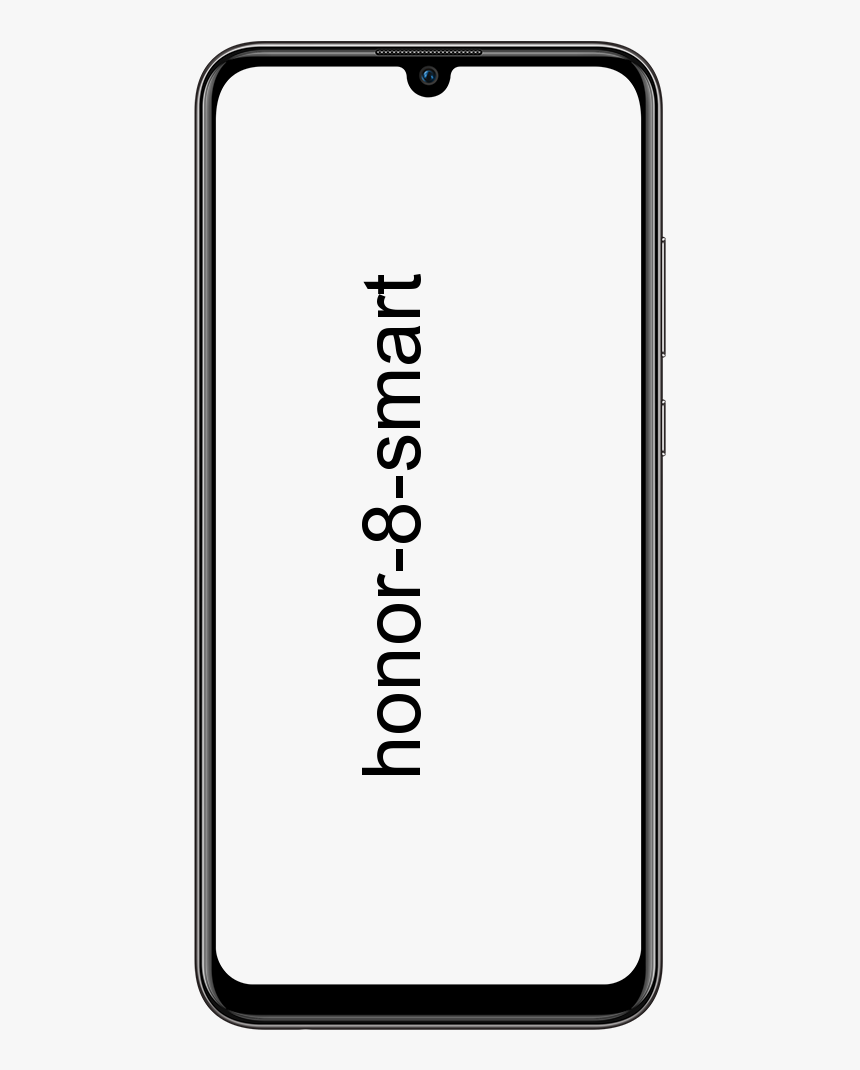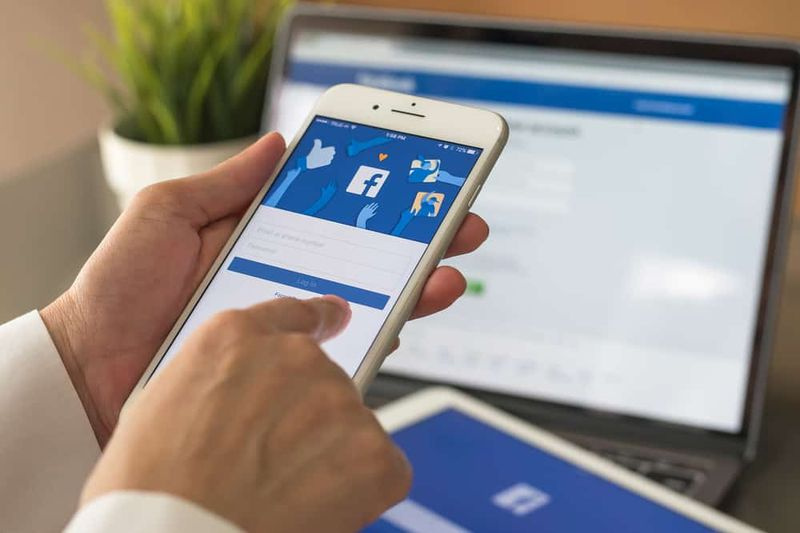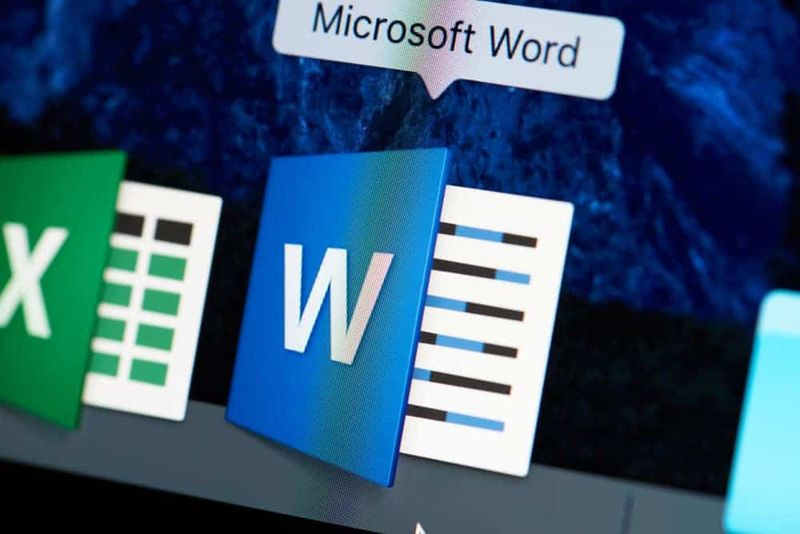Lépésenkénti útmutató mobilwebhely igényléséhez a Chrome-ban
Mobil webhelyet szeretne kérni a Chrome-ban? A mobil webhelyek mobileszközön történő megtekintésre vannak optimalizálva. Egyes mobilwebhelyek csak a megjelenést optimalizálják, míg mások speciális, nem adatigényes tartalmat szolgáltatnak. A legjobb mobilwebhely az, amely hozzáférést biztosít mindenhez, amelyet az asztali webhely képes, de a mobilplatformnak még mindig vannak korlátai. A webhely nem mindig ugyanazt az élményt nyújtja mobilfelhasználóinak. Ha mobiltelefonján használja a Chrome-ot, akkor ezt csak az asztali webhely kérésével tudja megkerülni. A Chrome az alapértelmezés szerint a mobil mellett megjeleníti az asztali webhelyet is. IOS rendszeren azonban nem kérheti a mobil webhelyet a Chrome-ban, amikor asztali modellre vált, vagyis mostanáig.
Króm Az iOS rendszerhez frissítették azt a lehetőséget, hogy az asztali verzióra váltáskor kérje az okostelefon webhelyét.
Mobil webhely igénylése:

Mobil webhely igénylése - frissítse a Chrome-ot iOS rendszerhez
Frissítse az iOS böngésző új verzióját. Ez a szolgáltatás a 60.0.3112.72 verzióban szerepelt. Kattintson a jobb felső sarokban található túlcsordulás gombra, és a menüből válassza az „Asztali webhely kérése” lehetőséget. Amikor az asztali webhelyre költözik, kattintson ismét a túlcsordulás gombra. Ezután megjelenik a menü „Mobil webhely kérése” opciója. Kattintson rá, ha vissza szeretne térni a mobil webhelyre.
A Chrome for iOS régebbi változatán, amikor asztali modellre váltott, az „Asztali webhely kérése” opció szürkén jelenik meg. Normál esetben bezárja a lapot, majd megnyitja a weboldalt a legfrissebb lapon, hogy újra bekapcsolja a mobil webhelyet. Győződjön meg arról, hogy ha egy webhelynek nincs mobil modellje, akkor ezzel a lehetőséggel nem kényszerítheti a webhelyet arra, hogy megjelenítse Önnek.
Mobilwebhely igénylése - Frissítse a Chrome Androidhoz alkalmazást
Menjen át egy új fülre, és navigáljon egy webhelyre. Ezután kattintson a túlcsordulás gombra, és tekintse meg az „Asztali webhely kérése” melletti négyzetet. Ezután a króm betölti az asztali webhelyet. Ha vissza szeretne térni a mobil webhelyre, menjen ugyanazokhoz a férfiakhoz, majd törölje a jelölést az „Asztali webhely kérése” mellett található négyzet jelöléséből.
Az Android és az iOS rendszerű Chrome-ok meglehetősen nagy inkonzisztenciát mutatnak a funkciók tekintetében. Például az Androidhoz készült Chrome-ban sok kísérleti jelzőt be lehet kapcsolni, miközben ezek egyszerűen nem létezhetnek az iOS rendszerű Chrome-ban. Ennek az ellentmondásnak egy része az iOS zárt jellegének köszönhető, azonban ez a szolgáltatás kivétel. Valójában a Chrome iOS-hez olyan funkciókat kínál, amelyek Android-változatánál nincsenek. Például egyszerűen beolvashatja a QR-kódokat az iOS Chrome-ban.
Következtetés:
Remélem, hogy ez az útmutató segített. Ha valamit elmulasztottunk, vagy bármi mást szeretnél megosztani, oszd meg velünk alább.